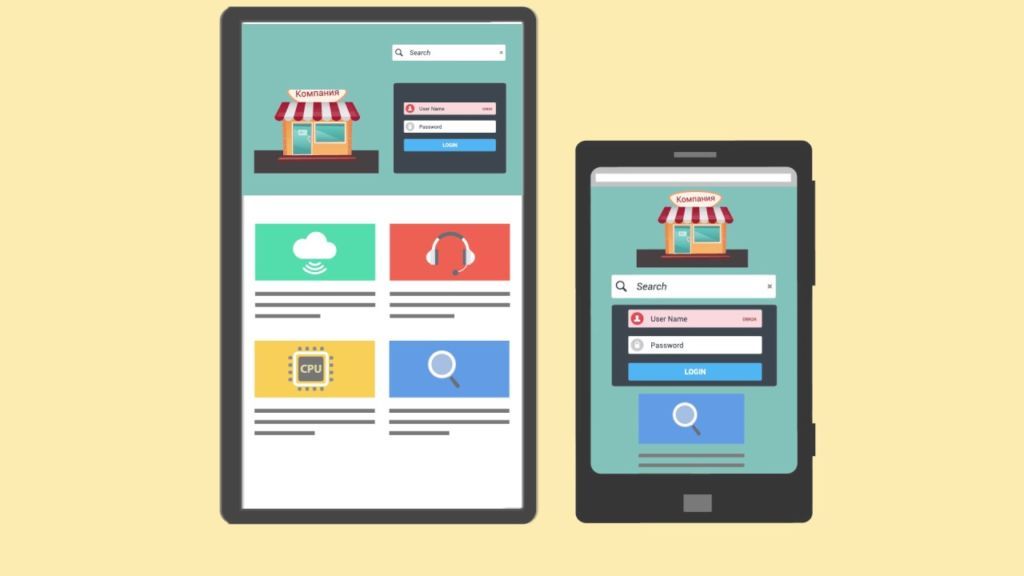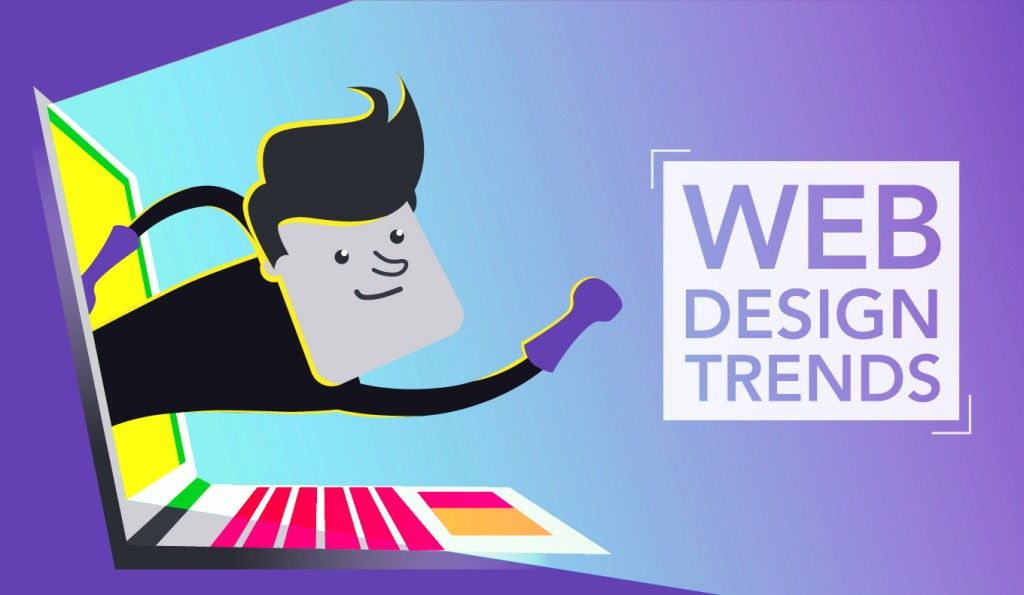Форматирование жёсткого диска через Partition Wizard
 Доброго времени суток читатели блога MoyiZametki.ru. Как отформатировать жёсткий диск или флешку я уже описывал в этой заметке. Там описывается программа Acronis Disk Director 11, отличное средство для работы по разделению жёсткого диска на разделы и форматированию, но минус в том, что продукт платный. Можно конечно скачать всяческие кряки и ключи к этой проге, но на этом сайте я не описываю подобных действий т. к. это всё же нарушение закона, а нарушать мне его не хочется. Так вот предлагаю Вам альтернативу платному Acronis Disk Director 11 — это Partition Wizard.
Доброго времени суток читатели блога MoyiZametki.ru. Как отформатировать жёсткий диск или флешку я уже описывал в этой заметке. Там описывается программа Acronis Disk Director 11, отличное средство для работы по разделению жёсткого диска на разделы и форматированию, но минус в том, что продукт платный. Можно конечно скачать всяческие кряки и ключи к этой проге, но на этом сайте я не описываю подобных действий т. к. это всё же нарушение закона, а нарушать мне его не хочется. Так вот предлагаю Вам альтернативу платному Acronis Disk Director 11 — это Partition Wizard.
Форматирование жёсткого диска через Partition Wizard
Что такое форматирование, что такое низкоуровневое, быстрое и полное форматирование читайте в этой заметке. В этой статье мы будем учится форматированию жёсткого диска через Partition Wizard, ни какой лишней теории. Кстати Partition Wizard — это улучшенная версия программы Partition Magic. В отличии от Partition Magic, которая работает только с внешнего носителя, Partition Wizard может форматировать непосредственно из под Windows. Как производить форматирование при помощи Partition Magic, читайте тут.
Итак, скачать бесплатно программу для форматирования жёсткого диска Partition Wizard качаем можно с сайта разработчиков вот по этой ссылке. Единственный минус программы это английский язык, но всё преодолимо, читайте далее. Сайт тоже на инглише. Для перевода сайта можно воспользоваться например этими сервисами.
Скачиваем версию Home
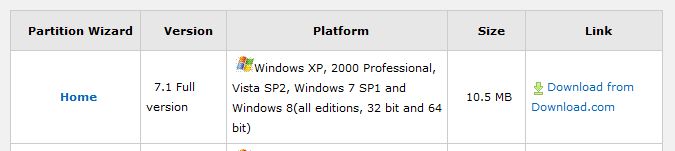
После установки запускаем программу. Видим следующее.
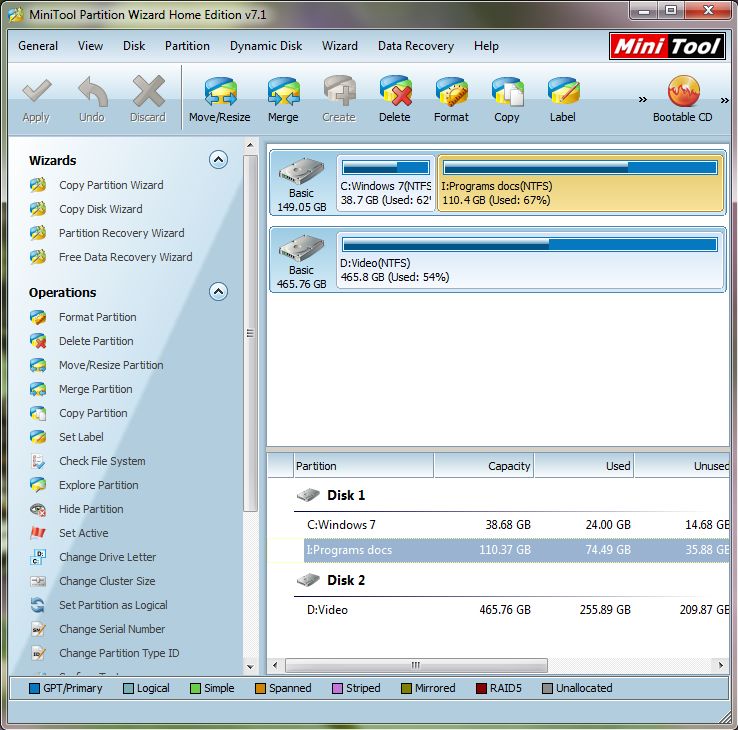
Тут мы видим все доступные диски и флешки. Для того чтобы отформатировать например флешку или какой либо раздел жёсткого диска, нужно его выбрать кликом мыши. На снимке выше выдран диск I:\. Далее в верхнем меню программы нужно выбрать кнопку Format.
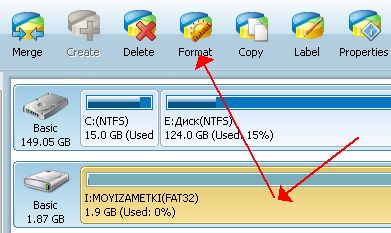
После делаем настройки форматирования, а именно:
1. Можно задать метку диска
2. Файловую систему, если не планируете хранить фильмы на диске то можно ставить Fat32, хотя это уже и устаревшая система разметки диска.
3. Размер кластера можно оставить как есть.
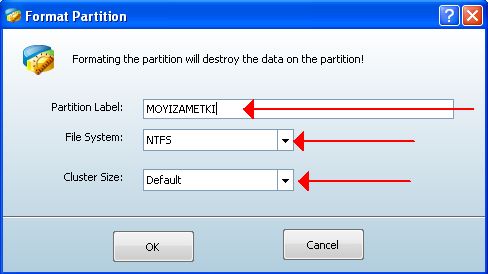
После сего жмём ОК. Затем в главном окне Apply, для запуска выбранных задач.
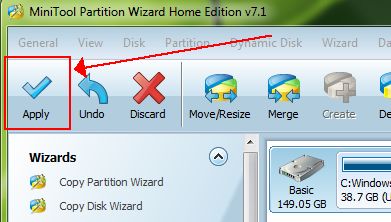
И ждём окончания процесса.
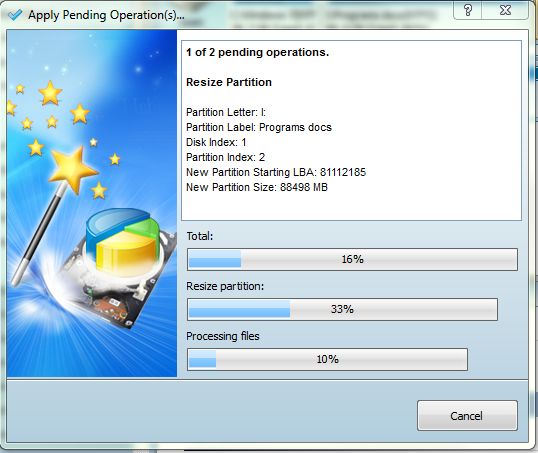
Ну вот таким образом можно форматировать жёсткие диски при помощи Partition Wizard. Используя Partition Wizard, можно поделить жёсткий диск на разделы.